Installation d'un cluster avec une base de données de configuration distincte
Cette procédure crée deux clusters : l'un pour les nœuds de serveur et l'autre pour les nœuds de base de données de configuration. Les nœuds du cluster de serveur pointent vers les serveurs du cluster de base de données de configuration pour obtenir leurs données de configuration. Les nœuds du cluster de base de données de configuration répliquent leurs données entre eux.
La figure suivante illustre ce scénario d'installation :
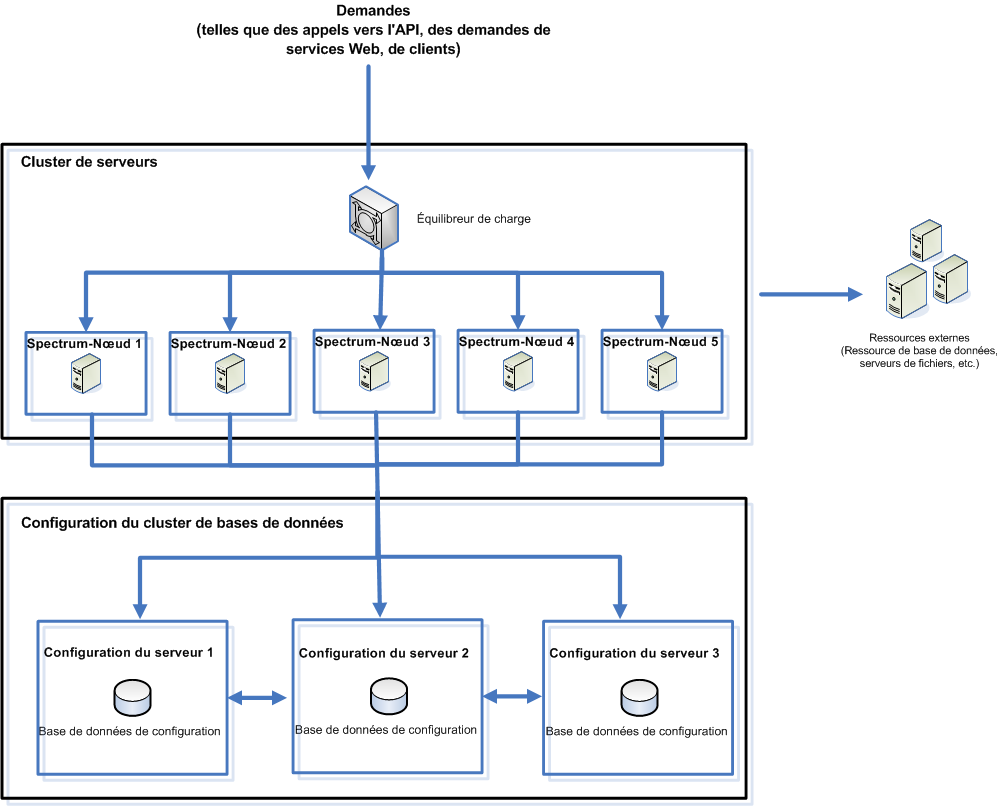
Pour installer un référentiel de base de données distinct, vous devez tout d'abord installer la base de données de configuration sur les serveurs d'un cluster, puis installer le serveur sur les nœuds d'un cluster distinct. Avant l'installation du serveur, au moins une base de données de configuration doit être en cours d'exécution.
- Placez le programme d'installation Spectrum™ Technology Platform sur le serveur où vous souhaitez installer la base de données de configuration.
- Exécutez installdb.sh.
- Double-cliquez sur installdb.exe.
-
Suivez les invites pour installer la base de données de configuration.
Important : Lorsque vous êtes invité à redémarrer Spectrum™ Technology Platform après l’installation, vous devez désactiver cette option pour que la base de données ne démarre pas automatiquement lorsque l’installation est terminée.
- Modifiez le fichier Database/repository/spectrum-container.properties, comme décrit à la section Propriétés d'un cluster de bases de données de configuration.
- Enregistrez et fermez spectrum-container.properties.
- Démarrez la base de données de configuration. Pour démarrer la base de données de configuration, faites un clic droit sur l'icône Spectrum™ Technology Platform de la barre d'état système de Windows et sélectionnez Démarrer Spectrum™. Vous pouvez également utiliser le panneau de configuration des services Windows pour démarrer la base de données de configuration en démarrant le service Base de données Spectrum.
- Installez la base de données de configuration sur des serveurs supplémentaires selon les besoins pour terminer le cluster de base de données de configuration.
-
Installez le cluster de serveur.
-
Installez Spectrum™ Technology Platform sur un serveur sur lequel vous souhaitez héberger un nœud. Pour obtenir des instructions, reportez-vous à la section Installation d'un nouveau serveur.
Important : À l'installation de chaque serveur, sélectionnez l'option Serveur uniquement dans le programme d'installation et fournissez l'hôte et le port d'un ou de plusieurs serveurs de base de données de configuration. Vous trouverez le port dans le fichier InstallationLocation\Database\repository\spectrum-container.properties. Le port est spécifié dans la propriété spectrum.repository.server.connector.bolt.port.
- Si le serveur Spectrum™ Technology Platform est en cours d'exécution, arrêtez-le. Pour arrêter le serveur, faites un clic droit sur l'icône Spectrum™ Technology Platform de la barre d'état système de Windows et sélectionnez Arrêter Spectrum™.
- Modifiez les propriétés du fichier server/app/conf/spectrum-container.properties comme décrit à la section Propriétés du cluster.
- Enregistrez et fermez le fichier spectrum-container.properties.
-
Certains modules disposent de paramètres spécifiques au module que vous devez configurer pour permettre au module de fonctionner dans un cluster.
Module Paramètres de configuration du cluster Module Advanced Matching Ces paramètres configurent la mise en cluster des index de recherche de texte complet. Si vous n’utilisez pas les index de recherche de texte complet, vous n’avez pas besoin de configurer ces paramètres. Ouvrez ce fichier dans un éditeur de texte :
SpectrumFolder\server\modules\searchindex\ es-container.propertiesConfigurez ces propriétés :
- es.index.default_number_of_replicas
- Saisissez le nombre de copies supplémentaires à créer pour chaque index de recherche. Ce nombre doit être le nombre de nœuds de votre cluster, moins 1. Par exemple, si votre cluster comporte cinq nœuds, vous devez saisir la valeur « 4 » dans cette propriété.
- es.index.default_number_of_shards
- Saisissez le nombre de partitions que vous souhaitez que votre index contienne dans l'environnement distribué. Plus votre cluster contient de nœuds, plus ce nombre doit être élevé.
- Enregistrez et fermez
es-container.propertieslorsque vous avez terminé la modification de ces propriétés.
Remarque : Les index de recherche créés avant Spectrum™ Technology Platform 10.0 ne prennent pas en charge la mise en cluster. Pour activer la mise en cluster d'index créés avant la version 10.0, vous devez recréer l’index de recherche à l’aide de l'API 10.0 après avoir modifié le fichieres-container.properties file.Module Data Hub Ouvrez ce fichier dans un éditeur de texte : SpectrumFolder\server\modules\hub\hub.propertiesConfigurez ces propriétés :- hub.models.path.base
- Spécifie le dossier dans lequel les modèles sont stockés. Par défaut, chaque modèle est placé dans un sous-répertoire dans le dossier
SpectrumFolder\server\modules \hub\db. Si vous souhaitez stocker les modèles à un emplacement différent, décommentez cette propriété et spécifiez le dossier dans lequel vous souhaitez stocker les modèles. - hub.neo4j.database.type
- Remplacez la valeur de cette propriété par ha. La valeur par défaut embedded est destinée aux installations sans cluster.
- hub.servers.per.cluster
- Décommentez cette ligne. Définissez la valeur de cette propriété sur le nombre de serveurs Spectrum™ Technology Platform du cluster.
Enregistrez et fermez hub.properties lorsque vous avez terminé la modification de ces propriétés.
Le fichier
SpectrumFolder\server\modules\hub\ db\neo4j.propertiescontrôle la manière dont les bases de données graphiques sont configurées, à l'aide de Neo4j Enterprise. Ce fichier est utilisé comme modèle pour chaque modèle. Si nécessaire, chaque modèle peut être configuré séparément en plaçant une copie de ce fichier de propriétés dans le répertoire de stockage de ce modèle. - Démarrez le serveur. Pour démarrer le serveur, faites un clic droit sur l'icône Spectrum™ Technology Platform de la barre des tâches Windows et sélectionnez Démarrer le serveur.
- Répétez cette procédure pour installer des nœuds supplémentaires dans le cluster de serveurs.
-
Installez Spectrum™ Technology Platform sur un serveur sur lequel vous souhaitez héberger un nœud. Pour obtenir des instructions, reportez-vous à la section Installation d'un nouveau serveur.
-
Après l’installation de tous les nœuds du cluster de serveurs, revenez au premier nœud que vous avez installé dans le cluster de serveurs et ajoutez les autres nœuds comme nœuds seed.
- Sur le premier nœud que vous avez installé, ouvrez le fichier de propriétés server/app/conf/spectrum-container.properties.
- Dans la propriété spectrum.cluster.seeds, ajoutez le nom d’hôte ou l’adresse IP des autres nœuds du cluster, en séparant chacun par une virgule.
- Enregistrez et fermez le fichier spectrum-container.properties. Vous n'avez pas besoin de redémarrer le serveur.